Wix Pro Gallery: Galerinize Düğme Ekleme
2 dk.
Bu makalede
- Pro Gallery ögelerinize özel düğme ekleme
- SSS
Ziyaretçilerinizi Pro Gallery ögelerinize tıklamaya teşvik etmek için kendi özel eylem çağrısı (CTA) düğmeleri oluşturun. Düğme metnini, tasarımını ve daha fazlasını özelleştirerek düğmeye kendi dokunuşunuzu katabilirsiniz.
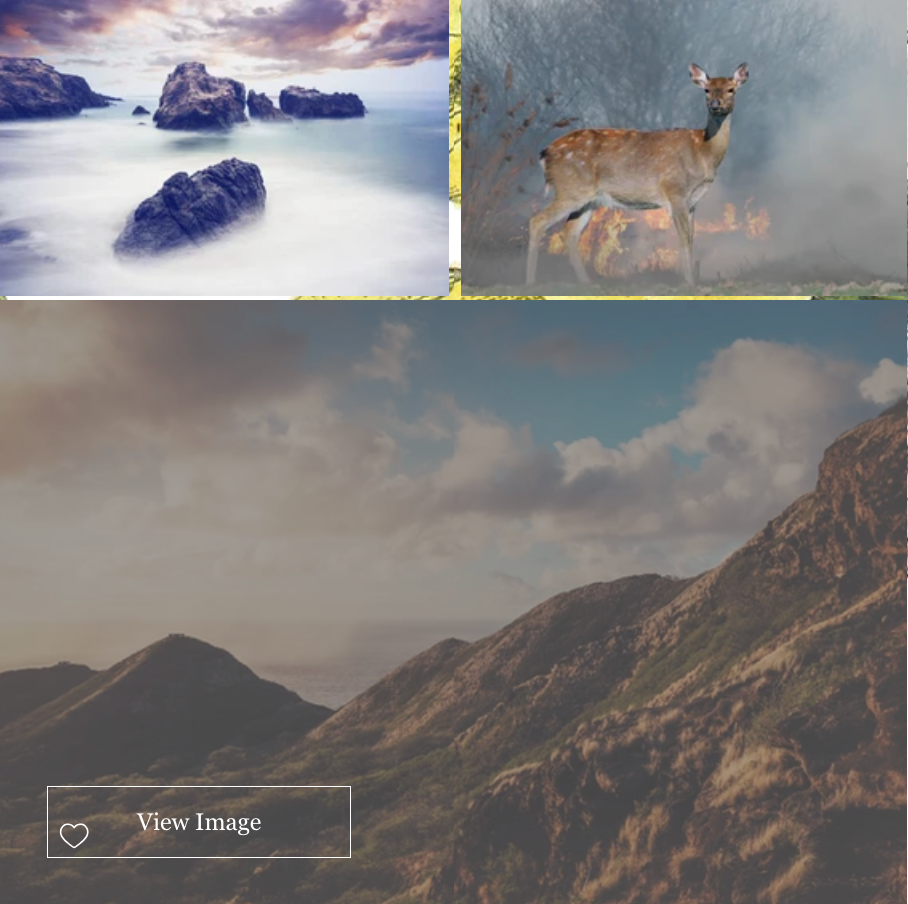
Pro Gallery ögelerinize özel düğme ekleme
Özel bir düğme oluşturmak, ziyaretçilerinizin dikkatini bir galeri ögesine tıklamaya çekmenize yardımcı olur. Metni değiştirerek ve düğmenin galerinizdeki görünüşünü özelleştirerek sitenizin öne çıkmasını sağlayabilirsiniz.
Özel düğme eklemek için:
Wix Editor
Studio Editor
- Editör'de Wix Pro Gallery ögesine tıklayın.
- Ayarlar'a tıklayın.
- Tasarım sekmesine tıklayın.
- Düğmeler başlığına tıklayın.
- Özel Düğme geçiş düğmesini etkinleştirin.
- Mevcut seçenekleri özelleştirin:
- Düğme metni: Düğmede görünen metni düzenleyin.
- Yatay hizalama: Ziyaretçiler bir ögenin üzerine geldiğinde metninizin nasıl hizalanacağını seçin.
- Dikey hizalama: Ziyaretçiler bir ögenin üzerine geldiğinde metninizin nasıl hizalanacağını seçin.
- Yazı tipi ve rengi: Düğme metninin yazı tipini ve rengini seçin.
- Düğme rengi ve opaklığı: Düğmenin rengini ve opaklığını seçin
- Kenarlık genişliği ve rengi: Düğmenin kenarlık genişliğini ve rengini seçin
- Köşe yarıçapı: Düğme köşelerinin yuvarlaklığını değiştirmek için kaydırıcıyı sürükleyin.
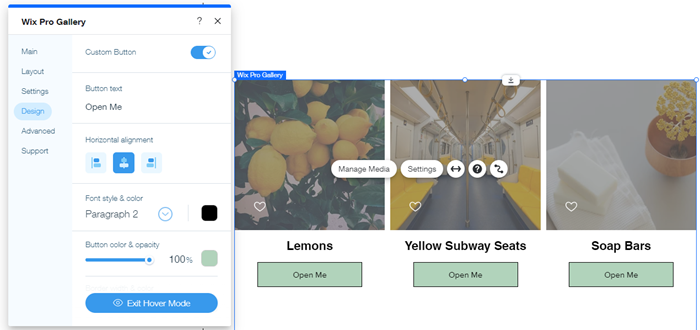
SSS
Düğmeler hakkında daha fazla bilgi edinmek için aşağıdaki sorulara tıklayın.
Özel düğmemi galerimin tek tıklanabilir bölümü olarak ayarlayabilir miyim?
Düğmemi metinden uzakta farklı bir yerleşime yerleştirebilir miyim?

